Ajouter des membres de la communauté avec un fichier CSV
En tant que community manager, l’une de vos tâches les plus importantes et fastidieuses est la gestion des membres, en particulier dans les grandes organisations où l’efficacité est importante.
Si Viva Engage se trouve sur un réseau en mode natif, peut ajouter plusieurs membres à votre communauté en même temps avec des fichiers CSV. Les membres doivent déjà appartenir au réseau et, par conséquent, avoir un compte d’ID Microsoft 365 Entra.
Les fichiers CSV vous permettent de :
-
Établir une communauté initiale
-
Mettre à jour l’appartenance à une communauté existante.
-
Migrer d’autres plateformes de la communauté
Créer le fichier CSV
-
Dans Microsoft Excel ou une application de feuille de calcul, créez un classeur.
-
À partir de la ligne 1, colonne A, entrez une adresse e-mail. Il s’agit de l’UPN d’Azure Active Directory.
-
Continuez à ajouter une adresse e-mail par ligne, en laissant toutes les autres colonnes vides. Vous pouvez avoir jusqu’à 20 000 utilisateurs dans un seul fichier CSV.
Important : N’ajoutez pas de notes, de noms ou de caractères supplémentaires au fichier, sinon le processus d’importation échouera probablement.
-
Lorsque vous avez terminé, sélectionnez Fichier > Enregistrer en tant que format de fichier >, puis format CSV UTF-8.
Important : Par défaut, Microsoft Excel enregistre les fichiers en tant que classeur Excel (.xlsx), qui ne pourra pas être importé.
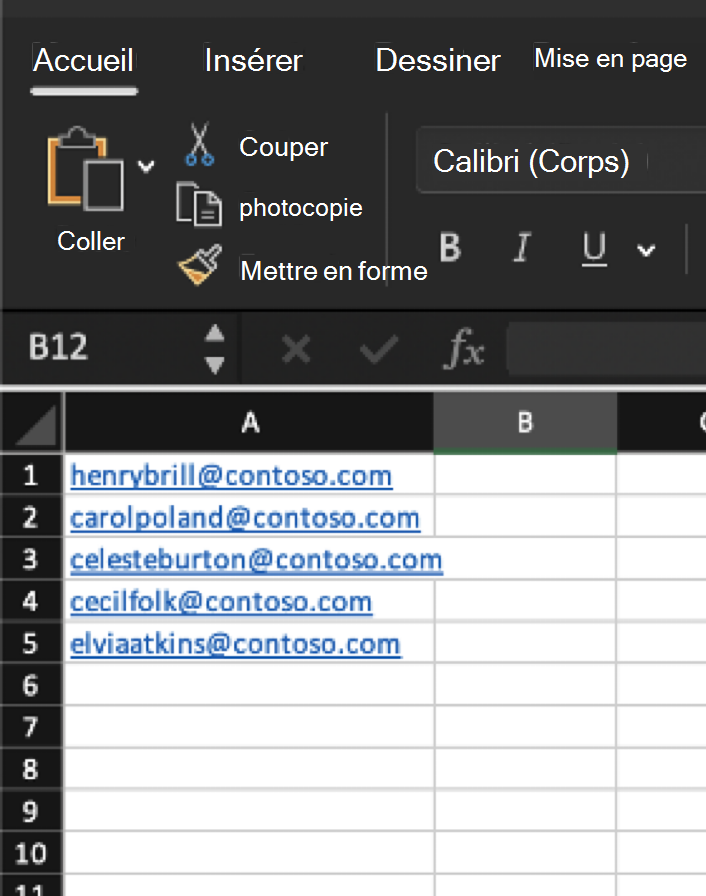
Importer le fichier CSV dans Viva Engage
-
Dans Viva Engage, ouvrez le panneau Membres à droite et sélectionnez Importer à partir de CSV.
-
Accédez à la page pour sélectionner le fichier CSV.
Le processus d’importation peut prendre jusqu’à 24 heures.Remarque : Le service d’importation a un contrat de licence de service (SLA) d’un jour. Par conséquent, attendez-vous à ce que le processus d’importation prenne jusqu’à 24 heures.
Une fois le processus d’importation terminé, vous recevez une notification par e-mail avec les status de votre importation.
Ce que signifie chaque status :
-
Un succès complet signifie que tous les utilisateurs du fichier ont été ajoutés à la communauté.
-
Une réussite partielle signifie que seuls certains utilisateurs ont été ajoutés.
-
L’échec signifie qu’aucun utilisateur n’a été ajouté.
Si votre importation a été une réussite ou un échec partiel, l’e-mail inclut un fichier CSV joint avec les adresses e-mail qui n’ont pas été ajoutées et la raison, ou l’erreur.
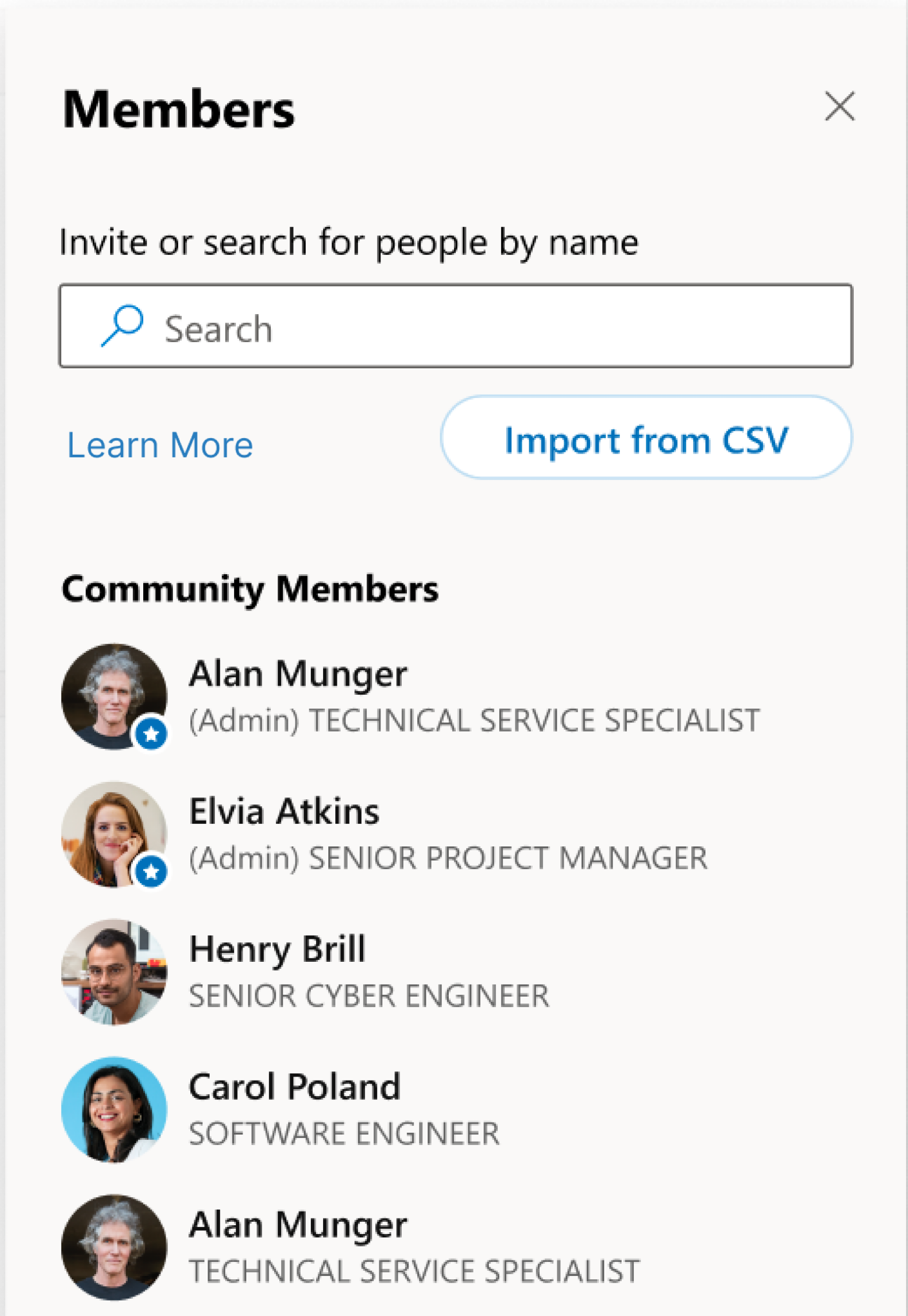
Arrêter un travail d’importation CSV
Vous pouvez arrêter une importation CSV à tout moment. L’arrêt d’un processus n’inverse pas le processus d’importation, mais empêche les utilisateurs restants d’être ajoutés à la communauté.
-
Ouvrez le panneau Membres à droite.
-
À droite de l’importation de membre, sélectionnez le bouton Arrêter . L’arrêt complet peut prendre plusieurs minutes.
FAQ
Q : Qui peut effectuer une importation CSV dans une communauté ?
Seuls les administrateurs de la communauté d’une communauté peuvent effectuer une importation CSV pour cette communauté.
Q : Quelles informations dois-je inclure dans le fichier CSV ?
Le fichier CSV doit contenir uniquement les adresses e-mail des utilisateurs que vous souhaitez ajouter à votre communauté. Chaque fichier peut contenir un maximum de 20 000 adresses e-mail.
Q : Puis-je ajouter des invités et des non-invités à ma communauté à l’aide de la fonctionnalité De chargement CSV de membre ?
Oui. Le chargement CSV de membre vous permet d’ajouter des invités Azure AD B2B à votre communauté. Les invités B2B doivent déjà être ajoutés au réseau ; Le chargement CSV de membre n’invite pas de nouveaux invités B2B sur le réseau. Utilisez toujours le nom du principal Azure Active Directory pour l’adresse e-mail d’un invité B2B. Évitez les caractères spéciaux, tels que « # », qui rend l’adresse e-mail non valide.
Q : Puis-je charger plusieurs fichiers CSV pour ajouter des membres à ma communauté ?
Vous ne pouvez importer qu’un seul fichier CSV pour une communauté à la fois. Une fois que vous avez reçu l’e-mail d’achèvement, vous pouvez importer un deuxième fichier CSV pour ajouter des utilisateurs supplémentaires à la communauté, etc.
Q : Que se passe-t-il si le travail de chargement ne réussit que partiellement ?
Si le travail d’importation ne réussit que partiellement, la notification par e-mail inclut un fichier CSV avec les adresses e-mail qui n’ont pas été ajoutées, ainsi que la raison de l’échec. Vous pouvez utiliser ces informations pour résoudre le problème et tenter d’ajouter les utilisateurs.
Q : Pourquoi est-ce que je reçois une erreur dans ma communauté nouvellement créée ?
Une fois que vous avez créé une communauté, le travail d’importation peut être effectué après plusieurs minutes.










